
- Starfield : Comment corriger l'erreur "La carte graphique ne répond pas à la configuration minimale requise" ?
- Comment résoudre le problème sous Windows 10
- Comment résoudre le problème sous Windows 11
- Comment réparer sous Linux

Vous n’êtes pas le seul à avoir essayé de lancer Starfield, mais vous avez reçu une fenêtre pop-up avec un message d’erreur à la place.
Malheureusement, cette erreur est due au fait que le vérificateur de la configuration minimale requise de Starfield reçoit des informations matérielles erronées de votre appareil, ce qui empêche le jeu de se lancer.
Cela peut se produire même si votre matériel répond à la configuration minimale requise, ce qui peut entraîner des moments de frustration.
Voici comment résoudre l’erreur « La carte graphique ne répond pas à la configuration minimale requise » dans Starfield.
Starfield : Comment corriger l’erreur « La carte graphique ne répond pas à la configuration minimale requise » ?

Des joueurs signalent l’erreur Carte graphique non conforme à la configuration minimale requise dans Starfield sur les plateformes Windows 10, Windows 11 et Linux. Cliquez sur le lien ci-dessous correspondant à votre configuration spécifique pour trouver la solution pour votre plateforme.
*** Ceci est votre avertissement PROCÉDER À VOS PROPRES RISQUES ***
Comment résoudre le problème sous Windows 10
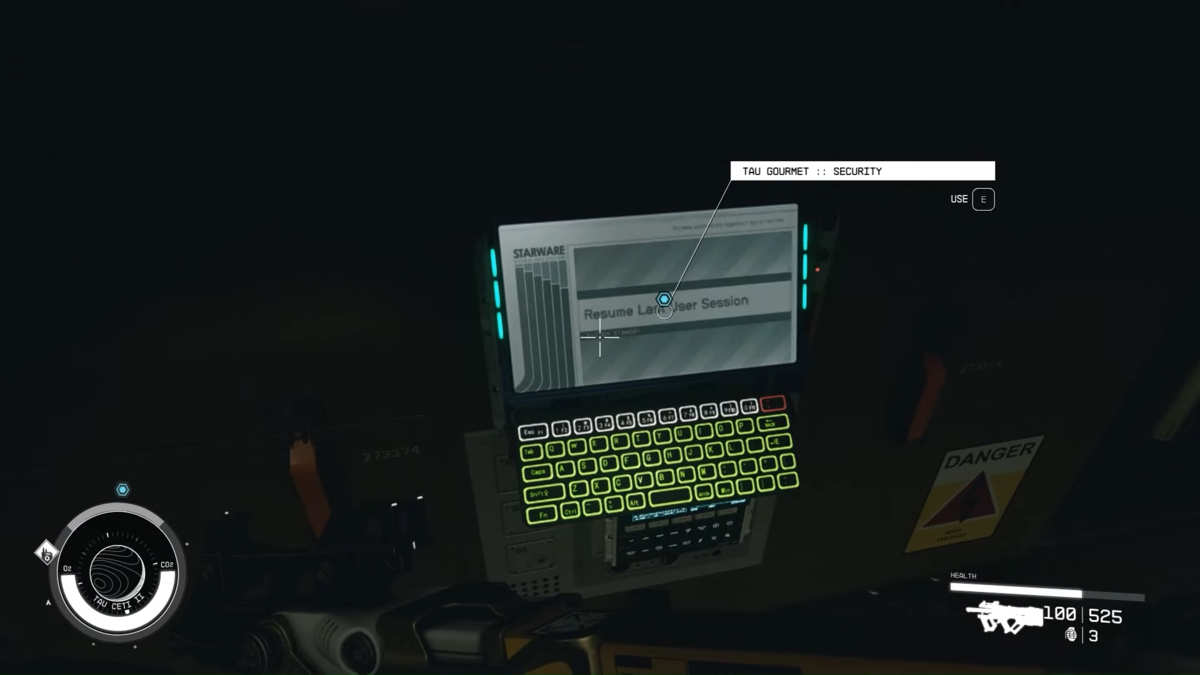
Si vous obtenez cette erreur sous Windows 10, vous devez forcer la mise à jour de Windows à l’aide de l’assistant de mise à jour de Windows.
En effet, une version spécifique de Windows 10 peut entraîner l’échec de la vérification de la configuration minimale requise lorsque le jeu tente de se lancer.
- Télécharger l’assistant de mise à jour de Windows
- Lancer le programme
- Cliquez sur le bouton Mettre à jour maintenant
Vous devrez peut-être utiliser la fonction Créer un support d’installation, ce qui vous obligera à effectuer une nouvelle installation de Windows, alors soyez prudent !
Comment résoudre le problème sous Windows 11
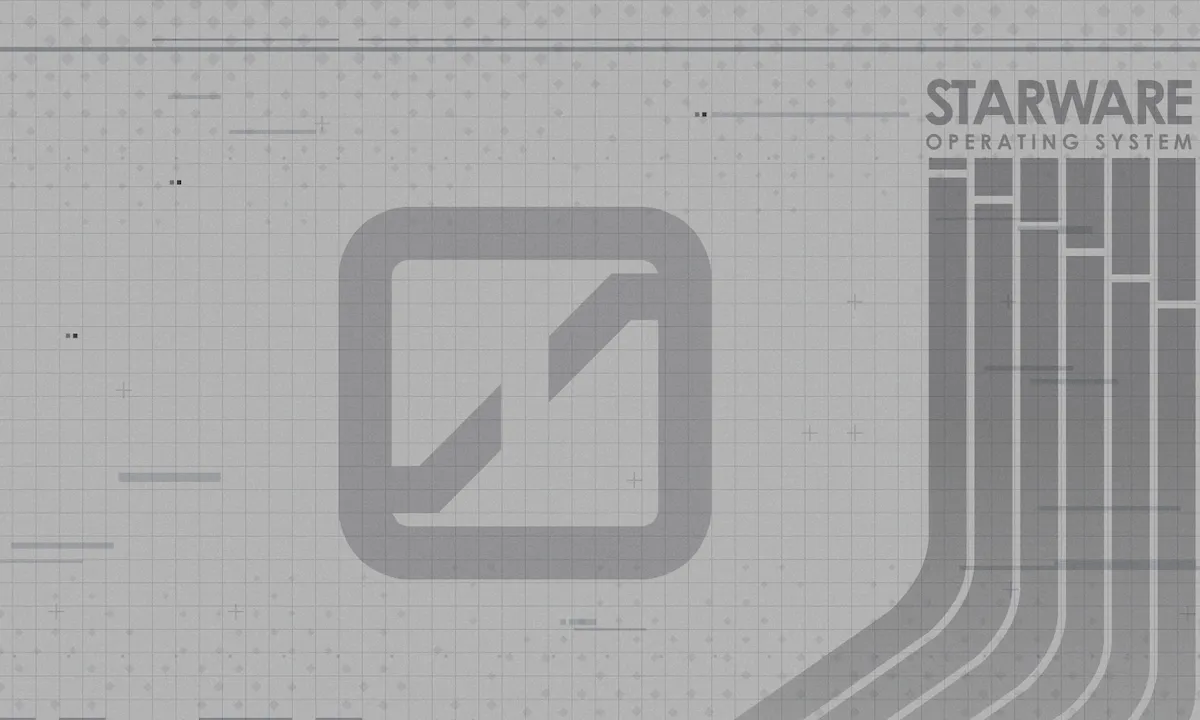
Si vous obtenez cette erreur sous Windows 11, il y a plusieurs choses que vous pouvez faire pour résoudre le problème :
- Mettez à jour votre Windows 11 à la version 22h2 en utilisant l’assistant d’installation de Windows 11. Ensuite, allez dans Paramètres -> Système -> À propos de sur votre ordinateur et assurez-vous que la version indique 22H2. Nous avons constaté que vous devez installer la mise à jour via votre programme de mise à jour et mettre à jour la version sous-jacente de Windows.
- Si la mise à jour de votre version Windows vers 22h2 ne fonctionne pas, désinstallez les pilotes de votre carte vidéo actuelle et allez sur le site web de Nvidia pour télécharger les derniers pilotes pour votre GPU spécifique.
Comment réparer sous Linux

Starfield ne se lance pas sur la plupart des GPU NVIDIA sous Linux et pas du tout sur les GPU Pascal.
Lorsque vous essayez de lancer Starfield sur Linux via Steam+Proton, il semble que le pilote indique au vérificateur des spécifications minimales la mauvaise version du matériel, ce qui fait échouer le jeu.
Voici comment résoudre l’erreur « La carte graphique ne répond pas à la configuration minimale requise » dans Starfield :
- Rétrogradez votre pilote vidéo en utilisant github/nvidial-all pour sélectionner la version 530
- Ajouter une option de lancement « VKD3D_SHADER_MODEL=6_6 %commande% » vers Starfield
Pour effectuer ce correctif, suivez ce qui suit lorsque vous utilisez Lutris :
- Cliquez avec le bouton droit de la souris sur Starfield
- Sélectionnez l’option Configurer
- Aller dans Options du système
- Cochez la case Avancé en haut
- Collez « VKD3D_SHADER_MODEL=6_6 %command% » dans la boîte de commande.
Pour effectuer cette correction, suivez les étapes ci-dessous lorsque vous utilisez Steam :
- Cliquer avec le bouton droit de la souris sur Starfield
- Ouvrez le menu Propriétés
- Collez « VKD3D_SHADER_MODEL=6_6 %command% » dans le champ Options de lancement.
- Réglez la version de Proton sur Proton Experimental






Envie de commenter ?
Connecter vous ou créer un compte dès maintenant et rejoignez la communauté tseret